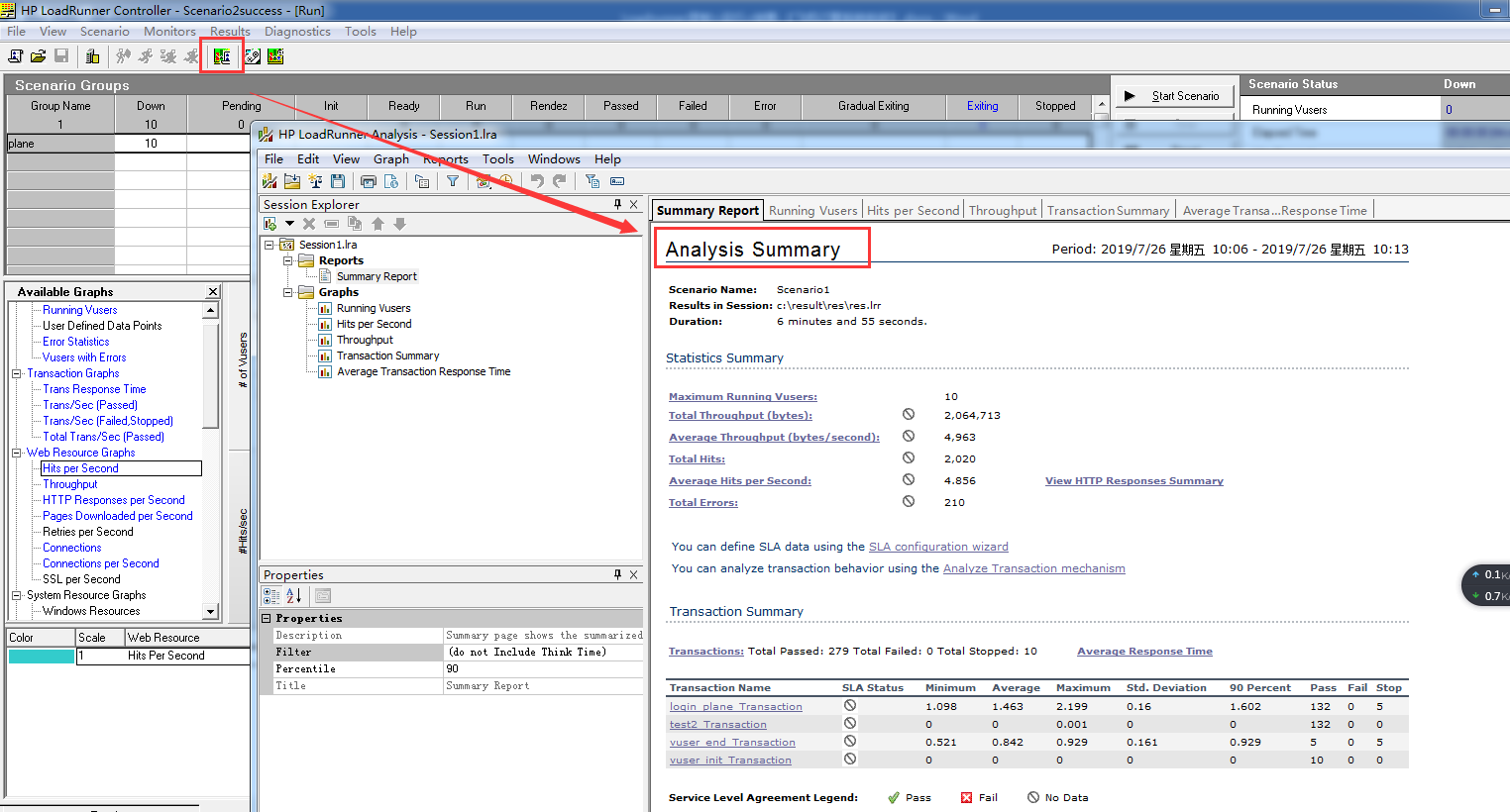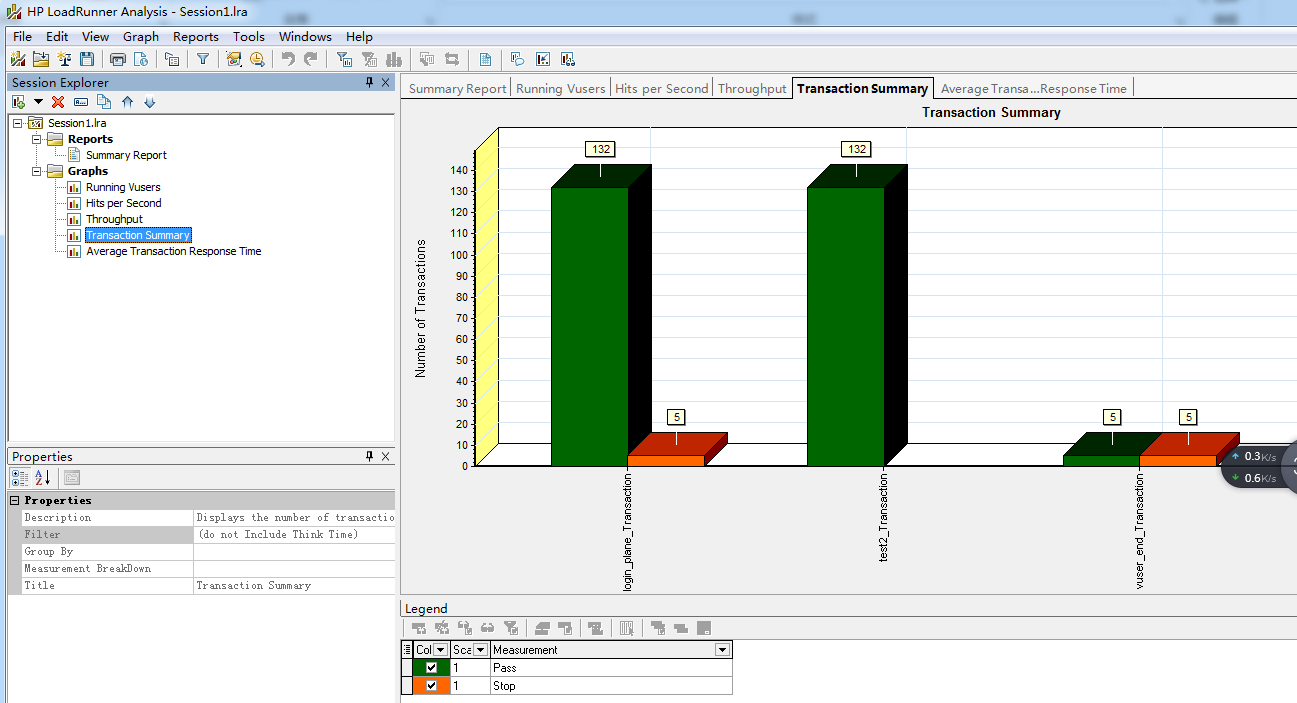目录结构:
一、LoadRunner实现订票系统脚本录制
二、Loadrunner实现订票系统IP欺骗(此处可以不设置)
三、Loadrunner运行录制的脚本
四、Load generator配置
五、运行
六、Analysis Summary 运行结果
一、LoadRunner实现订票系统脚本录制
1、开启服务,打开应用地址,应用账号密码:jojo/bean
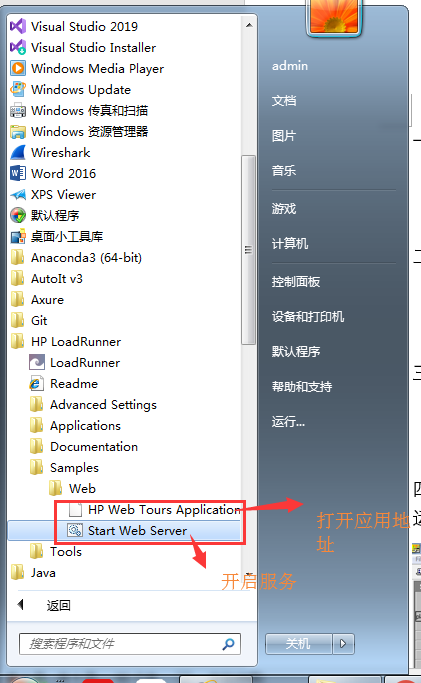
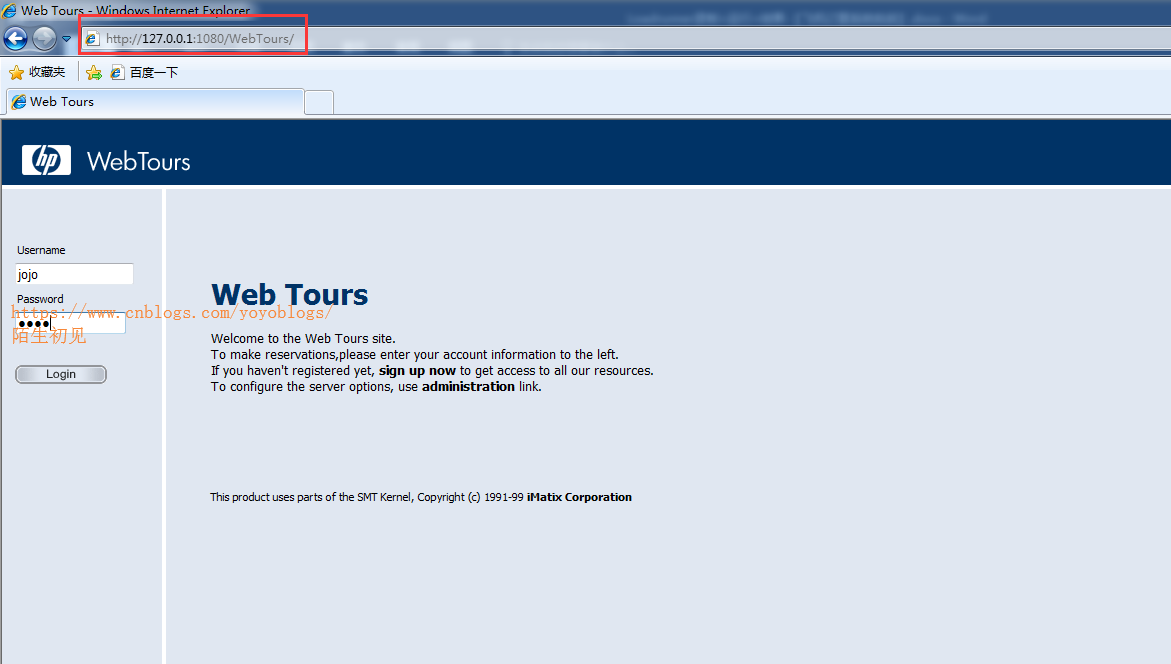
注意:启动服务过程如果1080端口被占用会报错如下:
由于我是Windows上操作,所以解决方案:
查看被占用端口: netstat -ano|findstr 1080
杀掉进程: taskkill /pid 1080 /F
或:taskkill /F /PID 1080
/F,指定要强行终止进程。
/PID,指定要终止的进程的PID
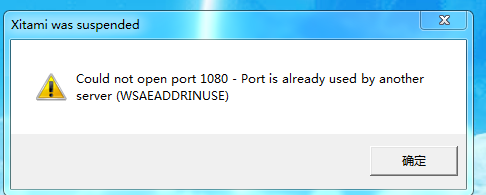
二、Loadrunner实现订票系统IP欺骗(此处可以不设置)
参考我的另一篇文章:IP欺骗
1、打开LR
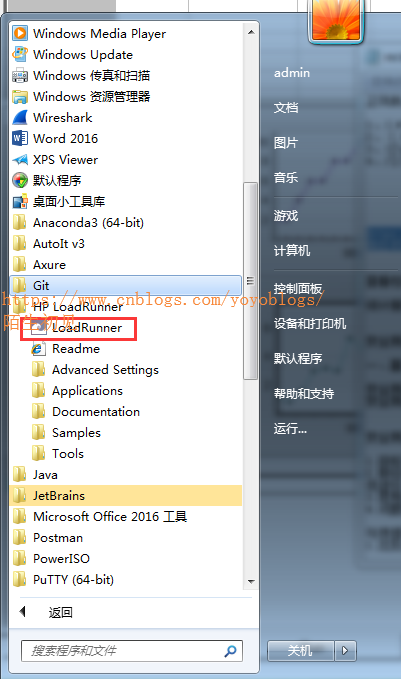
2、创建脚本
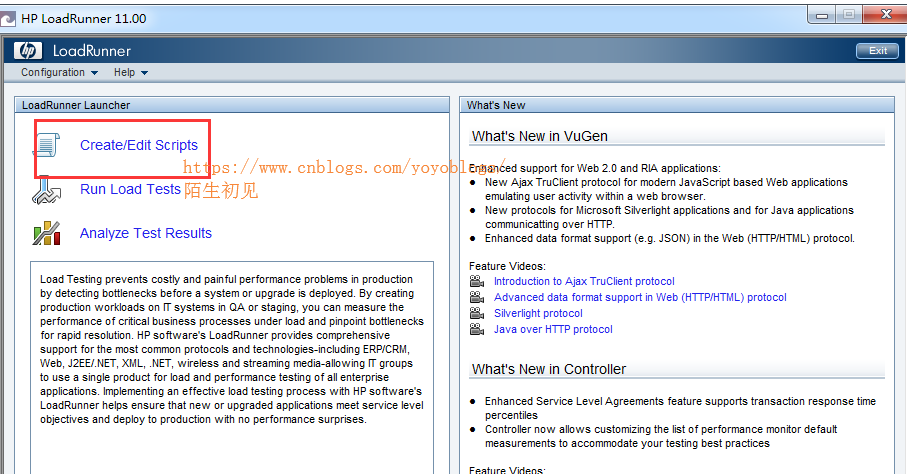
3、 选择HTTP/HTML
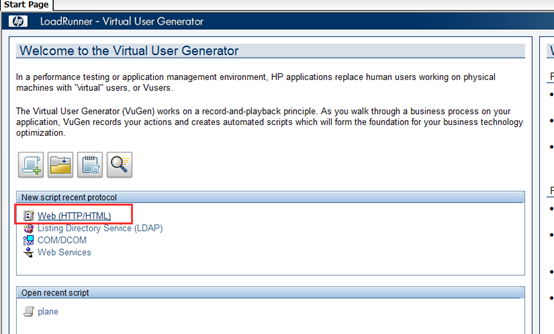
4、进入Start Recording
设置项解析:
Application type:
ternet Applications--录制一个网络应用,B/S端
Win32 Applications --录制一个客户端应用 ,C/S端
Peogram to record:要录制的程序浏览器
默认选择Microsoft Internet Explorer为IE浏览器,如果是C/S架构选择一个exe程序即可
URL Address:
录制的浏览器地址,此处在录制web应用时填入url,否则不填
Working directory:
工作目录,指定代码录制后的脚本放在什么地方
Record into action:
录根据制的脚本选择脚本存放在action还是init还是end模块。实现将不同的功能分开存放到不同的action
Record the application startup:
勾选代表开始录制就动作;不勾选代表在录制后以后插入脚本动作(后面会举例子)
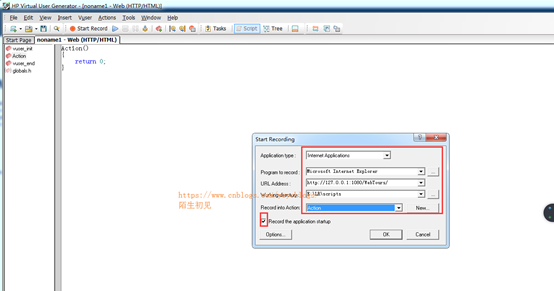
C/S端选择:
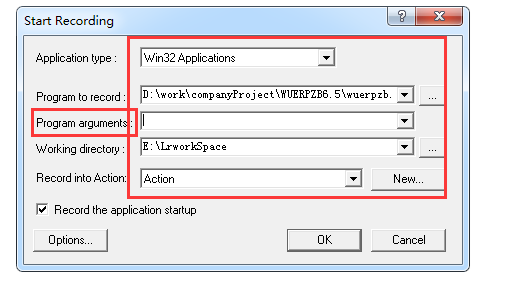
5、 点击ok后,进入出现录制页面

此处出现一个问题:
内容如下:
内容:
Loadrunner11录制报错:由于另一个程序正在运行中,此操作无法完成。请选择“切换到”来激活正在运行中的的程序,并更正问题
解决方案:(参考点击:Loadrunner11录制过程中报错:由于另一个程序正在运行中,此操作无法完成)
6、 输入登录页面输入账号密码登录进入订票系统

7、登出系统
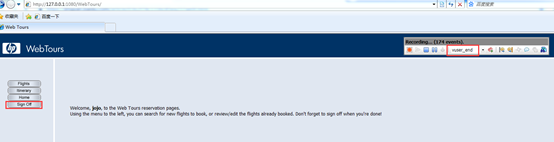
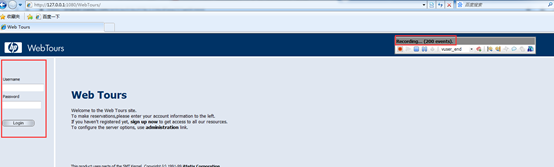
Stop录制脚本

查看脚本录制成功
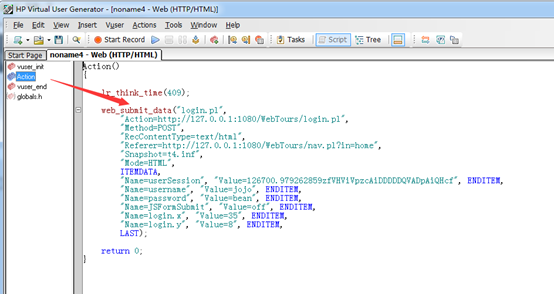
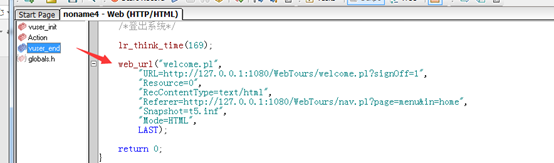
保存脚本命名为:plane1 (由于之前已经录制过一次了)
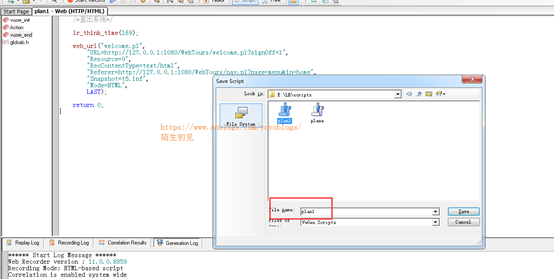
打开controller,添加plane1到控制器
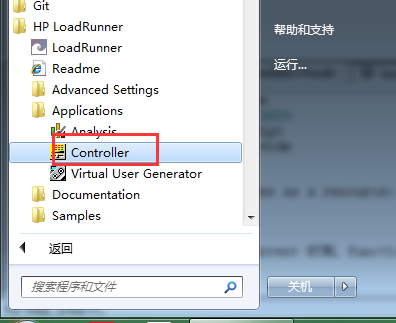
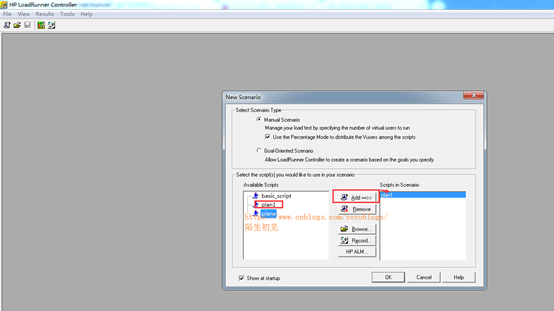
脚本加入运行成功
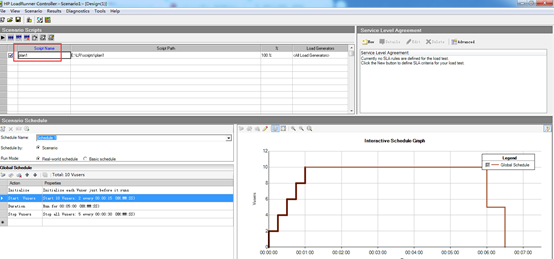
四、Load generator配置
上述脚本加入controller后,配置load generator
首先启动监听器:
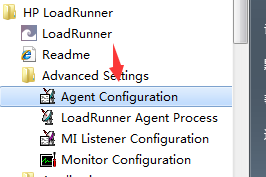
1、添加 Load Generators,由于是本机输入localhost,如果是服务器需要输入服务器IP
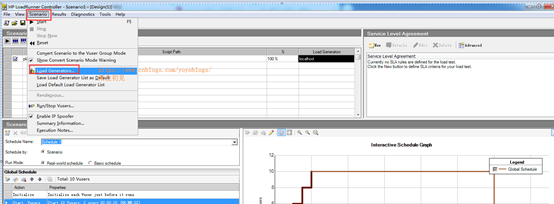
点击connection,status变为了Ready(如果ip不存在此处连接会失败)
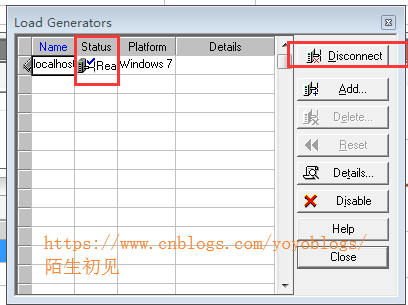
如果有多台负载机配置如下:
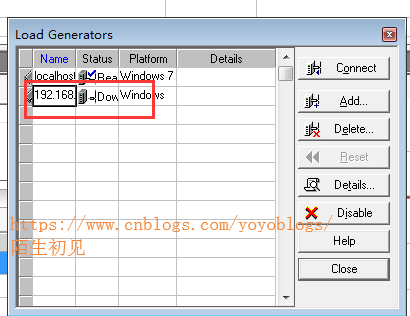
界面选择配置好的load generator
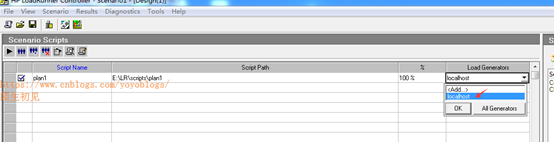
五、运行
进入controller-run
启动Start Scenario
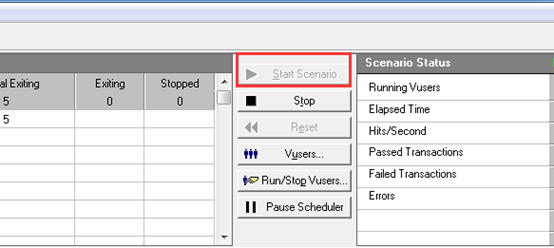
配置user
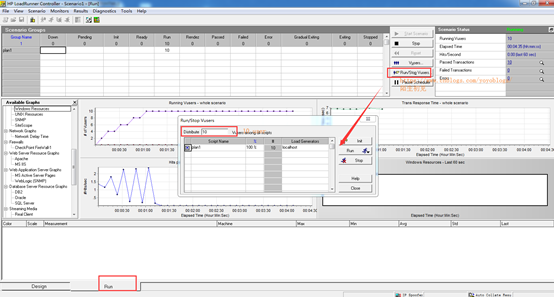
运行结束

六、Analysis Summary 运行结果
运行完毕,点击controller左上角倒数第三个按钮运行查看 Analysis Summary结果